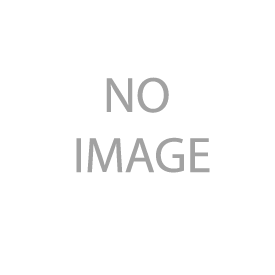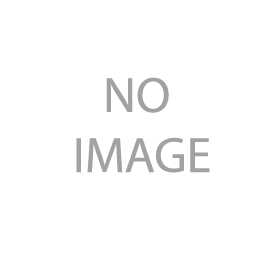Một vài phím tắt của phần mềm After Effects.
After Effects là phần mềm kỹ xảo chuyên nghiệp được xây dựng bởi hãng Adobe Systems. Các chức năng chính của After Effects giúp các bạn có thể thiết kế được phim giới thiệu ấn tượng, đẹp mắt.Adobe đã phát triển cấu trúc giống như Cache Hiệu suất-ray mới truy 3D rendering engine và toàn cầu mà nó được xây dựng lại từ mặt đất lên, cung cấp không chỉ hiệu suất nhanh hơn, nhưng tăng năng lực chuyên môn. Các dụng cụ mới như Tracker Máy ảnh 3D, Sửa chữa Shutter cán, và cạnh mặt nạ biến lông nghiêm trọng các công cụ tích hợp chuyên nghiệp. Việc tích hợp nâng cao giữa After Effects CS6 và Adobe công cụ khác làm cho công việc nhanh hơn và nhiều hơn nữa chất lỏng hơn trước.
After Effects CS6 hiện đang là phần mềm hỗ trợ biên tập phim 2D tốt nhất hiện nay, tạo ra rất nhiều hiệu ứng đẹp và các tính năng làm kỹ xảo cho video tuyệt vời nhất. Rất đơn giản chỉ mất một vài bước với After Effects CS6 là quý khách có thể thiết kế cho mình môt phim chuyên nghiệp, sinh động với nhiều kĩ xảo tuyệt vời mà các bạn đã từng thấy trên phim ảnh mà thôi.
Hiện tại, các bạn có thể nhìn thấy sự xuất hiện của After Effects đối với trong nền công nghiệp làm phim ở khắp nơi. Với nhiều hiệu ứng và kĩ xảo độc đáo nên nó là sự lựa chọn hàng đầu cho các nhà sản xuất phim Chỉ cần theo dõi và để ý thời lượng ngắn các chương trình truyền hình hay mỗi bộ phim hoặc một chương trình quảng cáo, bạn có thể dễ dàng nhận thấy Kỹ xảo & Dựng phim được dùng một cách triệt để như thế nào. Đặc biệt là các chương trình quảng cáo (TVC), Adobe After Effects được coi là một sự chọn lựa hoàn hảo trong việc thực hiện làm video giới thiệu và các kỹ xảo dựng TVC.

Một số chức năng tuyệt vời của Adobe After Effects CS6
- Global Performance Cache: tạochế độ hình ảnh và đồ họa chuyển động nhanh hơn.
- 3D Camera Tracker: theo dõi những thành phần 3D, kiểm soát chiều sâu, bóng, phản xạ.
- Dò tia, ép text và khối
- Tạo đường viền chuẩn
- Tích hợp với Adobe Illustrator
- Sửa màn chập cuộn
- Hiệu ứng mới và cập nhật
- Import file Avid AAF và FCP 7 XML với Pro Import AE.
Cấu hình yêu cầu tối thiểu cài đặt After Efects CS6
- Intel Core™2 Duo or AMD Phenom® II processor; yêu cầu hỗ trợ win 64-bit
- Windows 7 SP 1 (64 bit), Windows 8 or Windows 8 Pro
- 4GB RAM (khuyến cáo 8GB RAM)
- Ổ cứng còn trống ít nhất 5GB; phải cộng thêm dung lượng trống khi cài đặt (không thể cài trên ổ đĩa flash)
- Phần dung lượng trống cho bộ nhớ cache của ổ đĩa (yêu cầu 10GB)
- Độ phân giải màn hình 1280×1080
- Hệ thống hỗ trợ OpenGL 2.0
- Phần mềm QuickTime 7.6.6
- Tuỳ chọn: Cạc Adobe-certified GPU
Các phím tắt của After Effects mà các bạn nên biết khi sử dụng phần mềm thiết kế video quảng cáo này.
1. Chọn giao diện
- Shift + F10 | F11 | F12
- Tạo Composition mới: Ctrl+N
- Alt + Scroll chuột giữa > Phóng to thu nhỏ Timeline
- Phím 0 > Xem trước — Preview: Spacebar
2. Các phím tắt thay đổi chuột:
- V > Selection tool
- W > Công cụ xoay hình
- Y > Công cụ đổi tâm xoay hình
- Z > Zoom tool
- Q > Vẽ hình khối (mặt nạ)
- C > Điều khiển Camera
- H > Hand tool
- G > Pen tool: Vẽ mặt nạ bằng Pen
- Phím tắt thay đổi trên Timeline:
- Home | End > Về đầu và về cuối của Composition
- Pageup, PageDown > Tiến hoặc lùi 1 frame
- B, N > Đặt điểm đầu và điểm cuối của vùng làm việc
- I | O > Về đầu và về cuối của 1 Layer
3. Phím tắt điều khiển Layer:
- A > Mở tâm xoay
- P > Mở Vị trí Position
- S > Mở bảng phóng to thu nhỏ Scale
- R > Mở bảng xoay
- T > Mở bảng điều khiển độ trong
- U > Mở các thuộc tính đã có keyframe trên bảng layer
- E > Mở bảng hiệu ứng (nếu gắn hiệu ứng)
- Ctrl + Alt + B > Đặt vùng làm việc dài bằng khoảng tồn tại của layer
- Ctrl + [ | ctrl+] > Sắp xếp thứ tự các layer
- Ctrl + D > Nhân đôi layer
- Ctrl + Shift+D > Cắt đôi layer ở khoẳng thời gian đang đặt
- Alt + PageUp hoặc Alt + PageDown > Đẩy layer tiến lên hoặc lùi lại 1 frame
- M > Đánh dấu vị trí trên Timeline
- Ctrl + M > Chuyển Composition đang làm việc sang bảng render
- Ctrl + ' > Show Grid
4. Timeline
- Phím J | K > Chuyển đến KeyFrame trước hoặc sau trên timeline
- Ctrl + Shift + C > Tạo Composite trên các layer đang chọn
- Phím + | - > Phóng to, thu nhỏ Timeline
- Phím [ | ] > Canh lề trái hoặc phải các layer đang chọn
- Alt + [ | ] > Ẩn Layer phía bên trái hoặc bên phải con trỏ
- Ctrl + Shift + Mũi tên trái, phải > Di chuyển 10 Frame
5. Layer
- Shift + +|- > Chọn Mode trên bảng Layer
- Ctrl + Shift + P: Gán thuộc tính Position & tạo keyframe cho position
- Ctrl + Shift + O: Gán thuộc tính Opacity
- Ctrl + Shift + R: Gán thuộc tính Rotation
- Ctrl + Shift + A: Bỏ chọn các Keyframe
- Ctrl + Alt + A: Chọn hết các keyFrame đang hiện trên Timeline
- Ctrl + / > Chèn source từ bảng Project vào timeline
- Ctrl + Shift + N: Gán khung mask HCN cho layer
- Ctrl + L > Khóa layer
- Ctrl + Shift + L > Bỏ khóa layer
Trên đây là một vài tính năng tuyệt vời của Adobe After Effects để tạo phim giới thiệu mà Vivi Digital chia sẻ với quý vị.